Cách cài đặt máy in canon lbp 3300
Hướng dẫn cài đặt Driver máy in Canon LBP3300 miễn phí nhanh chóng, dễ dàng và một số cách khắc phục lỗi trong quá trình in. Đừng quên kiểm tra hệ điều hành máy tính của bạn đang xài thuộc Windows mấy để chọn driver cho phù hợp.
Bạn đang xem: Cách cài đặt máy in canon lbp 3300
Nếu bạn mới mua máy in Canon LBP 3300 thì vấn đề cài đặt driver sẽ trở nên khó khăn hơn khi bạn chưa biết cách cài nó cho máy như thế nào. Để giúp những người mới có thể tự cài driver máy in Canon LBP 3300 một cách nhanh chóng tại nhà mà không cần sự giúp đỡ của các kỹ thuật viên. Cùng Thành Đạt tìm hiểu cách cài driver cho dòng máy này ngay sau đây.

Hướng Dẫn Cài Đặt Driver Máy In Canon LBP 3300 Miễn Phí
Bước 1: Kiểm tra tình trạng hoạt động của máy có tốt không, nếu thấy máy hoạt động tốt thì bắt đầu kết nối với máy tính. Đừng quên kiểm tra hệ điều hành máy tính của bạn đang xài thuộc Windows mấy để chọn driver cho phù hợp.
Kiểm tra hệ điều hành của máy tính bằng cách nhấp chuột phải vào màn hình desktop và chọn Properties sẽ hiện ra cửa sổ System kèm các thông tin của máy.
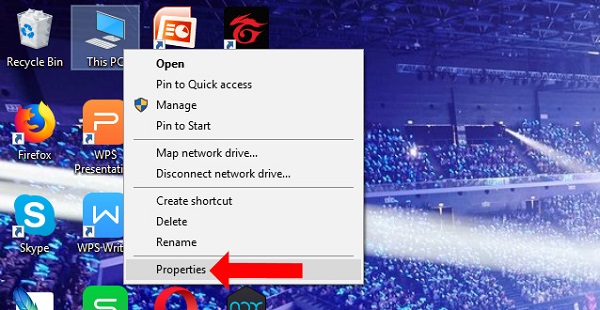
Bước 2: Tiến hành tải driver Canon 3300 bằng cách click chuột vào link dưới nhé.
Bước 3: Sau khi đã tải xong, bạn giải nén thư mục và bấm đúp chuột vào file vừa mới giải nén để tiến hành cài đặt driver.
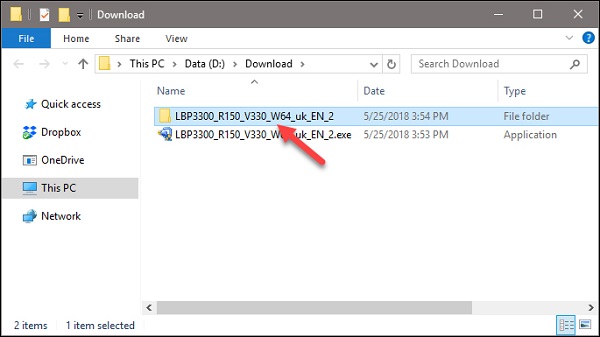
Bước 4: Trong thư mục vừa giải nén, bạn bấm chọn Setup.exe để cài driver
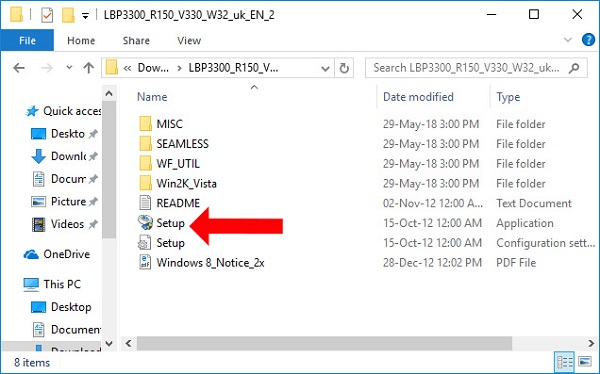
Sau đó bạn thực hiện các thao tác cài đặt như bình thường cho đến khi hiển thị ra cửa sổ như bên dưới là được.
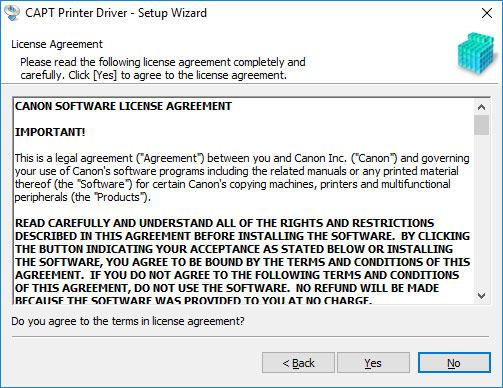
Khi cài đặt driver Canon 3300 xong, bạn hãy mở tài liệu bất kỳ lên in test thử. Tại phần Name bạn hãy chọn đúng máy in Canon LBP3300 như hình hướng dẫn bên dưới.
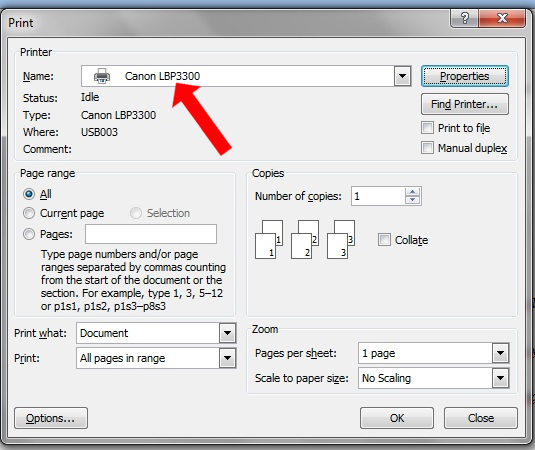
Thao tác in thì cũng tương tự như những máy in khác, bạn chỉ cần thực hiện thao tác in và lệnh in như bình thường là xong.
Cách Khắc Phục Lỗi Khi Không Cài Được Driver Máy In Canon 3300
Trong quá trình cài driver cho máy in Canon 3300 nếu xuất hiện lỗi không cài được thì có thể nguyên nhân xuất phát từ bộ source cài đặt, máy in chưa mở hoặc máy in chưa gắn cáp USB kết nối, do cáp USB bị hỏng, máy tính bị giới hạn quyền cài đặt, lỗi hệ điều hành, nhiễm virus,... Bạn khắc phục tình trạng lỗi này bằng cách sau đây:
Bước 1: Nhập từ khóa services trên thanh tìm kiếm của màn hình máy tính để truy cập vào quản lý dịch vụ trên máy tính.
Xem thêm: Tình Chàng Yêu Tinh Tập 3 Vietsub + Thuyết Minh Full Hd, Tình Chàng Yêu Tinh Goblin
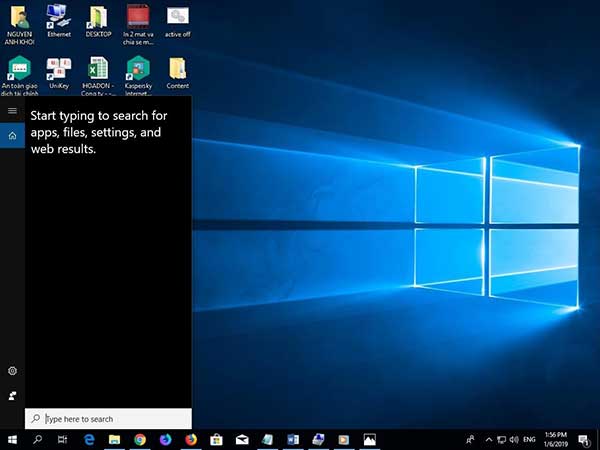
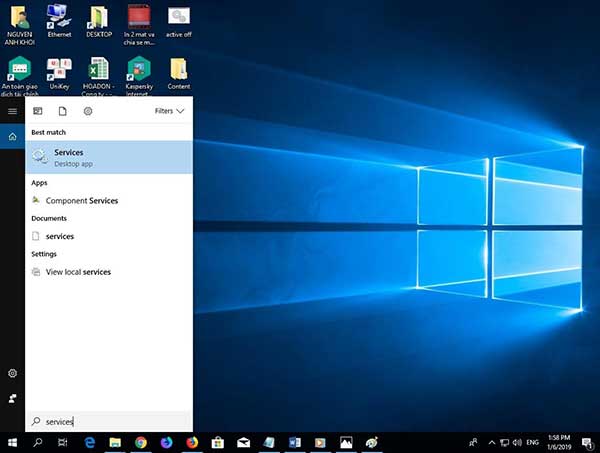
Bước 2: Khi đó sẽ hiện ra giao diện mới, bạn chọn chuyển sang trạng thái “Start trong services Windows Installer”, hoặc nếu bạn đang ở chế độ Start thì bấm chuyển sang Restart để khởi động lại. Sau đó bấm chọn Start.
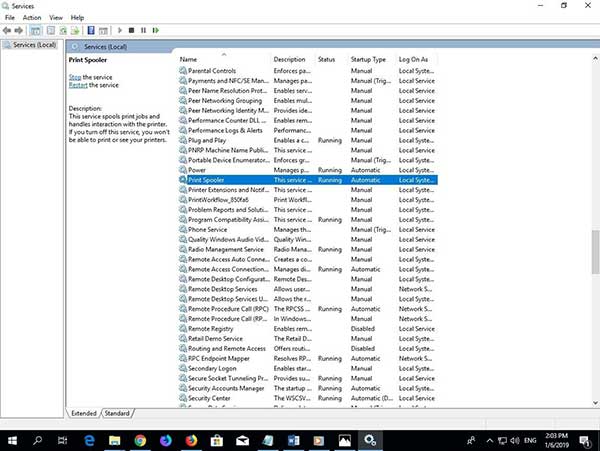
Clip đúp chuột vào Print Spooler và chọn Stop
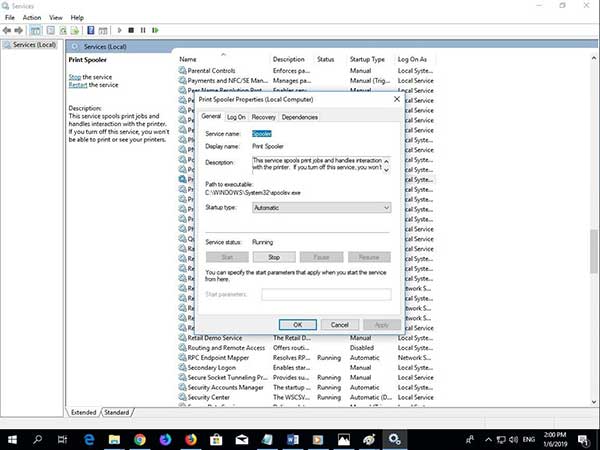
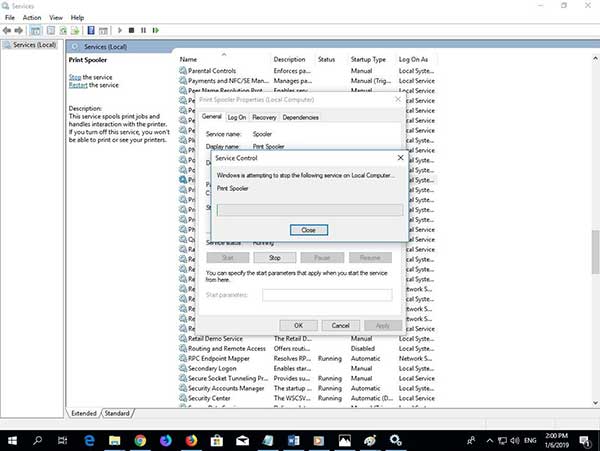
Sau đó bạn chọn Start là service.
Bước 3: Bạn bấm vào file setup.exe với quyền Administrator để tiến hành các bước cài driver lại cho máy như trên.
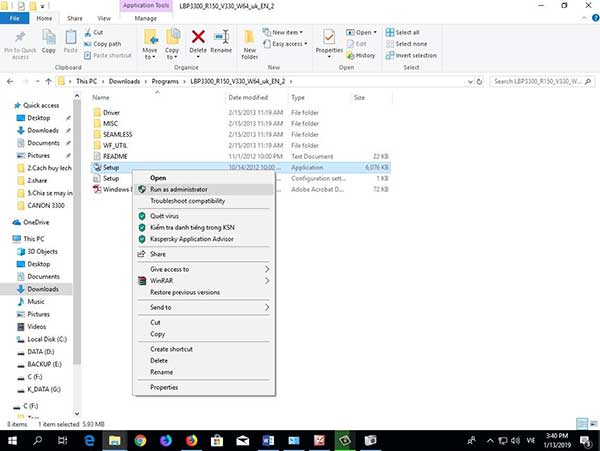
Đây là 3 cách xử lý lỗi không cài được driver máy in Canon 3300, nếu thực hiện cách này vẫn không cài được thì bạn hãy reset lại máy tính và tải lại driver mới.
Cách Xử Lý Khi Gặp Sự Cố Kẹt Giấy Đối Với Máy In Canon 3300
Nếu trong quá trình in mà gặp tình trạng kẹt giấy thì bạn hãy tiến hành khắc phục bằng cách sau đây:
Bước 1: Tắt nguồn máy in để tránh máy bị hỏng hay chập main.
Bước 2: Mở nắp phía trước của máy in, đừng quên rút hộp mực ra ngoài. Sau đó mở nắp phía sau để kéo 2 nắp xanh ở 2 bên xuống, rồi rút nhẹ nhàng các tờ giấy két để không bị rách giấy.
Bước 3: Rút giấy theo hướng hộp mực, lưu ý là không rút giấy ngược về phía khay giấy.
Bước 4: Sau khi lấy giấy ra thì hãy vệ sinh lại máy, gắn lại hộp mực, khởi động máy và tiến hành in thử xem đã được chưa.
Ngoài ra, bạn cũng nên kiểm tra lại độ dày của giấy, nếu giấy quá mỏng hoặc bị ẩm cũng rất dễ bị kẹt.
Lưu ý là không nên để quá nhiều giấy ở khay in vì rất dễ khiến giấy bị ẩm.
Tham khảo: Hướng Dẫn Cài Đặt Driver Máy In Canon Pixma IX6770
Thành Đạt vừa hướng dẫn các bạn cách tải và cài đặt driver máy in Canon LBP3300 với những thao tác đơn giản kèm theo đó là cách khắc phục khi bị lỗi không cài được driver với một số lỗi in khác. Hi vọng những hướng dẫn này sẽ hữu ích. Chúc bạn thành công!











